
Avez-vous oublié votre compte Google actuellement connecté sur ce téléphone Moto ? Si vous avez oublié votre compte Google et effectué une réinitialisation matérielle de votre appareil Moto, vous risquez de ne pas pouvoir suivre les étapes de l'assistant de configuration en raison de la protection FRP. Pour contourner la protection FRP sur votre Moto G7 (Android 9), suivez les instructions ci-dessous.
Avertissement : Nous vous recommandons fortement d'appliquer cette méthode uniquement sur votre propre appareil. Si vous n'êtes pas propriétaire de cet appareil, ou si vous l'avez trouvé quelque part, vous devez le retourner à son véritable propriétaire.
Commençons à contourner le FRP Moto G7 :
-Nous allons allumer ce téléphone moto et connecter le WiFi en allant sur l'écran (Wi-Fi).
Une fois la connexion Wi-Fi établie, revenons à l'écran « Bonjour ». Ensuite, sélectionnez « Anglais (États-Unis) ».
-Depuis la page de la liste des langues, descendez jusqu'en bas et appuyez sur « dernière langue ».
-Dans la fenêtre contextuelle, appuyez sur « 1ère option ».
Allons sur l'icône « Appeler ». Ensuite, appuyez deux fois sur le bouton gris supérieur.
-Allez sur l’icône « Crayon » dans le coin supérieur.
Appuyez sur l'option « Crayon » en haut. Ensuite, appuyez sur l'option « Cercle humain ».
-Appuyez sur l'onglet du champ du nom du réseau pour afficher la fenêtre contextuelle du clavier de votre appareil.
-Nous devons accéder à la liste des langues du clavier en maintenant enfoncé le symbole « Monde », comme indiqué ci-dessous.
-Accédez au « dernier lien » depuis la fenêtre contextuelle.
- Il s'agit de la troisième langue de clavier que nous allons ajouter. Appuyez sur > Option verte > Quatrième langue numérique > Option droite.
-Retour à la première page de démarrage.
- C'est terminé maintenant. Il ne nous reste plus qu'à rétablir la langue de notre Moto G7 Play (anglais).
-Allez sur > Appel d'urgence > Appuyez deux fois sur « Informations d'urgence » > Icône Modifier.
-Cliquez sur « Modifier les informations », puis appuyez sur « Nom » en haut.
- Appuyez sur l'onglet « Nom » pour accéder au clavier de l'appareil. Depuis le clavier, appuyez longuement sur l'icône « Monde ».
-Allons dans > Paramètres de langue > Ajouter un clavier > Chinois.
Allons sur la page Web YouTube :
-Après avoir sélectionné une langue « chinoise », accédez simplement à > 3 points > Aide et commentaires pour contourner le FRP Moto G7.
-Recherchez et appuyez sur « Utiliser le code Morse » comme indiqué ci-dessous.
- Cliquez sur le bouton « Lecture » de la vidéo. Patientez quelques instants jusqu'à ce que le titre de la vidéo YouTube apparaisse en haut, comme illustré dans la capture d'écran ci-dessous.
-Appuyez sur > 3 points > Icône Partager > 3 points.
- Choisissez l'option « 2e numéro » sur l'écran YouTube. Ensuite, faites glisser la vidéo YouTube vers le bas.
- Accédez à l'icône « 3 points » en haut de la page. Appuyez sur l'option « Conditions générales et politique de confidentialité ».
-Depuis l'écran (Bienvenue dans Chrome), accédez à > Accepter et continuer > Suivant > Non merci.
Accès à la page Outils FRP :
- Tapez « Télécharger les outils FRP Techeligible » dans la barre de recherche Chrome . Consultez le premier résultat de recherche, comme indiqué ci-dessous.
-téléchargez à partir de là les 3 applications ci-dessous.
1-Apex Launcher 3.3.3.
2-Gestionnaire de compte Google 6.
3-Connexion au compte.
Attendez la fin du téléchargement, puis accédez à la section « Téléchargements » en haut de la page du navigateur. Cliquez sur « 3 points ».
Appuyez sur l'application « Apex Launcher ». Dans la fenêtre contextuelle, accédez aux « Paramètres ». Activez l'option « Autoriser depuis ces sources ».
-Retournez à la page d’installation du lanceur Apex et appuyez sur > Installer > Ouvrir.
-Après avoir appuyé sur une option (Ouvrir), vous serez redirigé vers l'écran d'accueil principal de votre appareil.
-Suivons quelques étapes supplémentaires pour contourner complètement le FRP Moto G7.
Accédez à la page des paramètres principaux de votre appareil. Appuyez ensuite sur > Sécurité et localisation > Localisation. Activez ensuite la localisation.
- Ensuite, ouvrez le navigateur Google Chrome. Appuyez à nouveau sur > 3 points > Téléchargements.
-Appuyez sur > Gestionnaire de compte Google 6 > Installer > Terminé.
-Nous devons installer une autre application finale pour configurer un nouveau compte Google sur notre appareil Moto G7 Play.
-Vous devez cliquer sur > Connexion au compte > Installer > Ouvrir.
Connectez-vous avec un compte Google :
-Nous allons appuyer sur l’option « 3 points » dans le coin supérieur.
-Ensuite, appuyez sur l’option « Connexion au navigateur ».
-Connectez-vous avec votre compte Google correct.
-Après avoir configuré avec succès le nouveau Google, nous devons également configurer une nouvelle protection par mot de passe.
-Lancez le navigateur Google Chrome et recherchez-y avec « Localiser mon appareil Google ».
-Après cela, accédez au résultat de recherche « Trouver mon appareil – Google ».
-Connectez-vous à nouveau avec le même compte Google que celui précédemment configuré.
-Appuyons sur > Suivant > OK > Appareil sécurisé.
-Donnez n'importe quel mot de passe à l'écran pour contourner le FRP Moto G7.


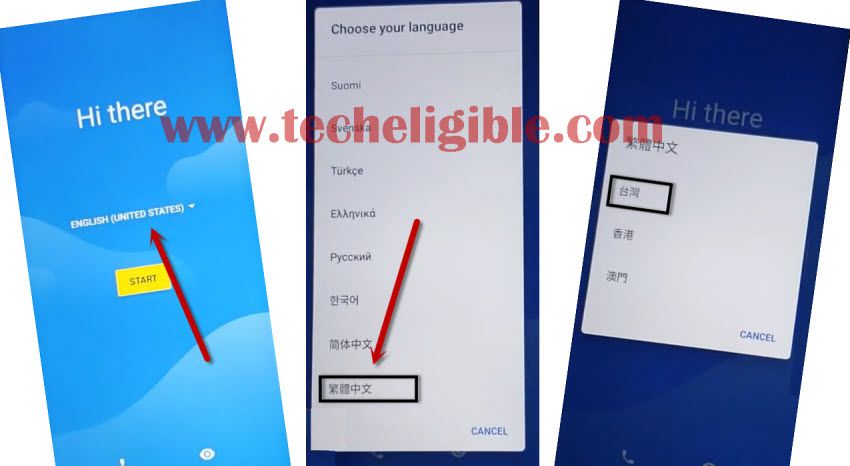

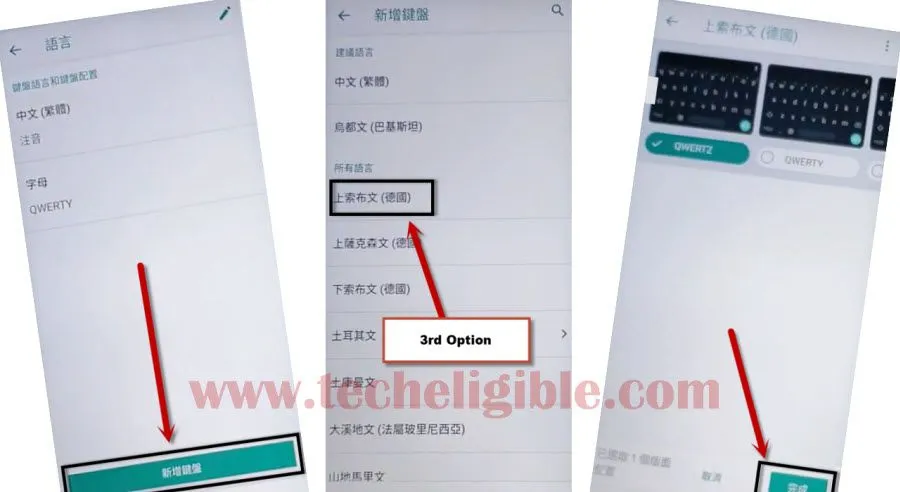
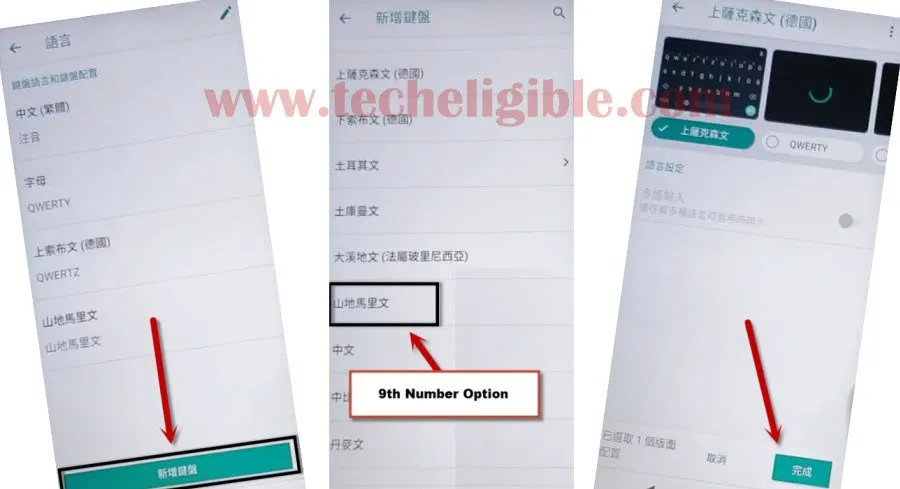

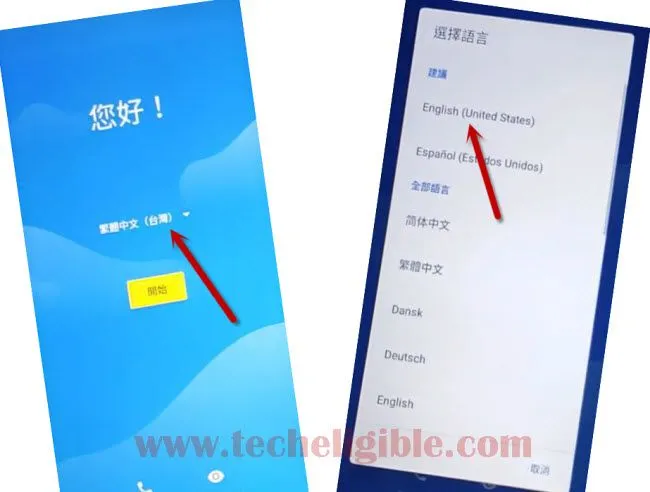
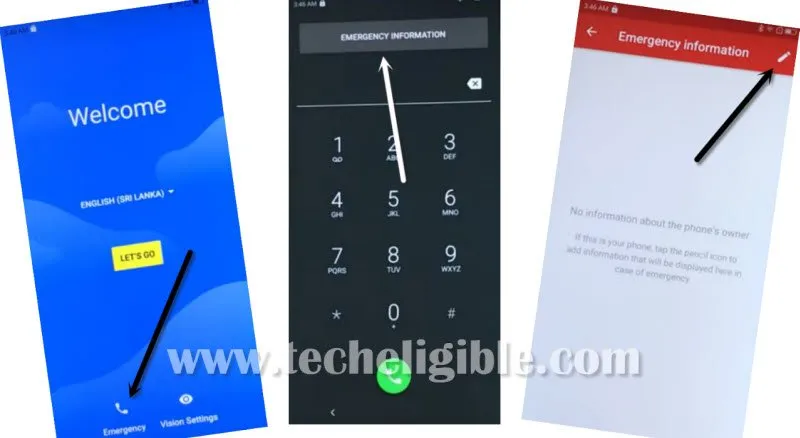

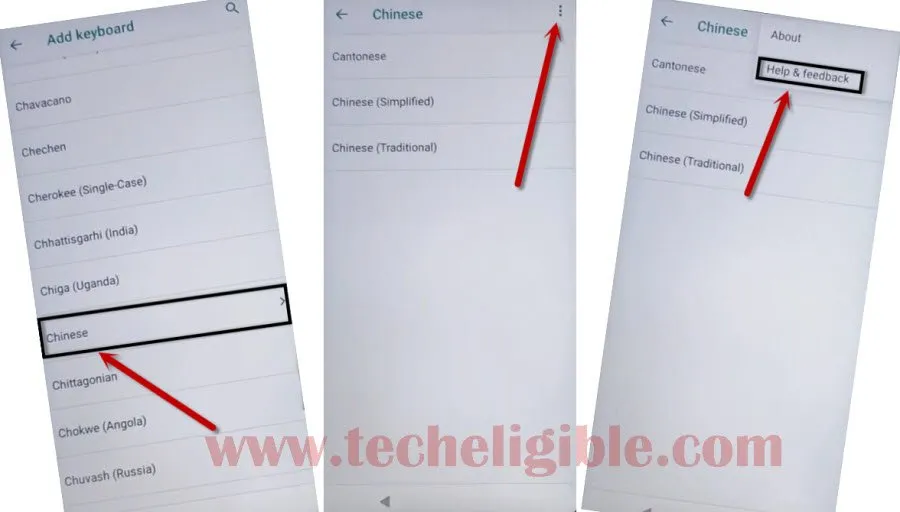
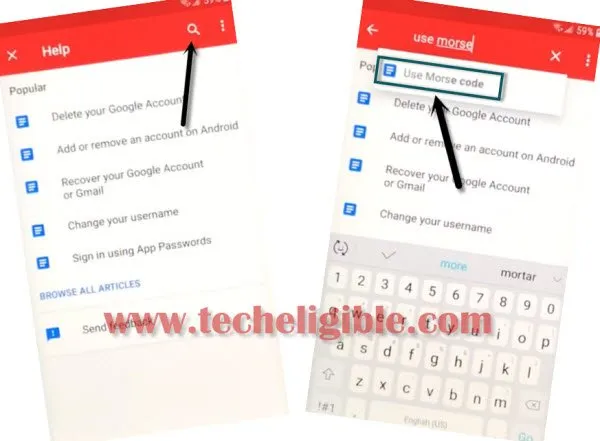
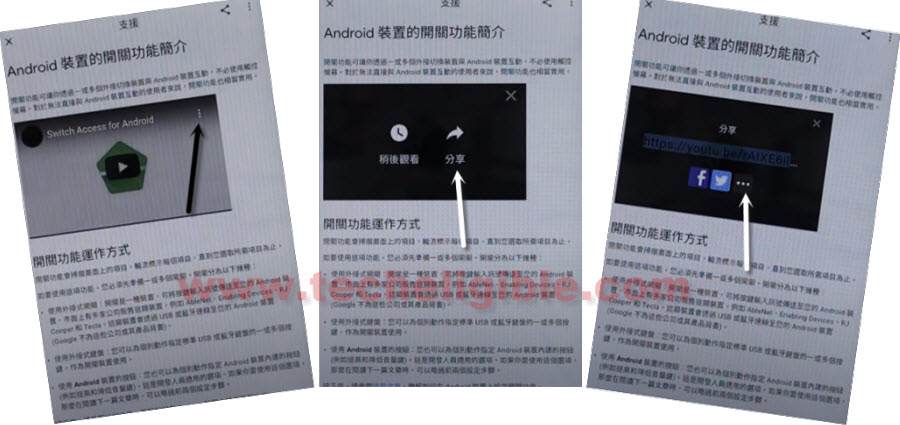
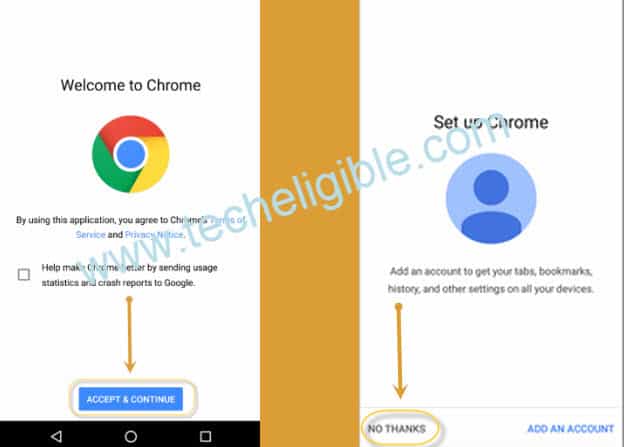


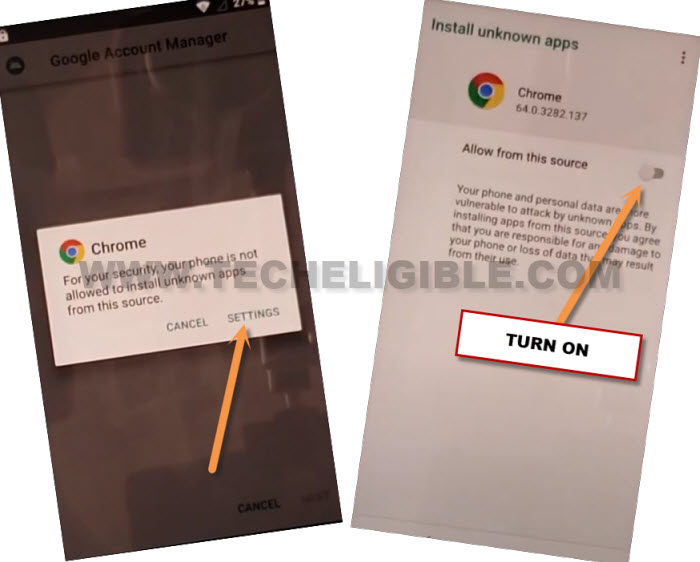
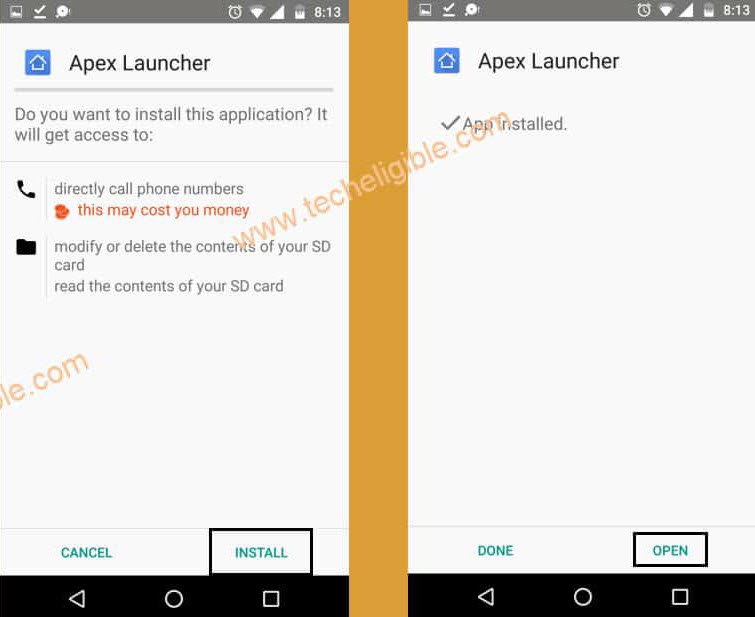
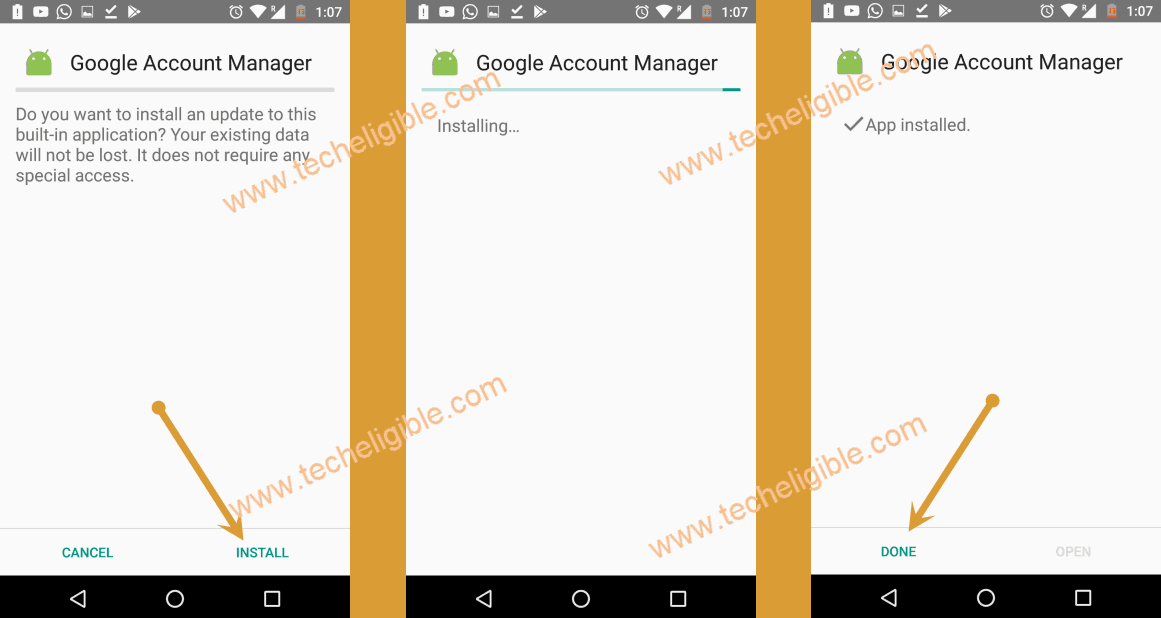



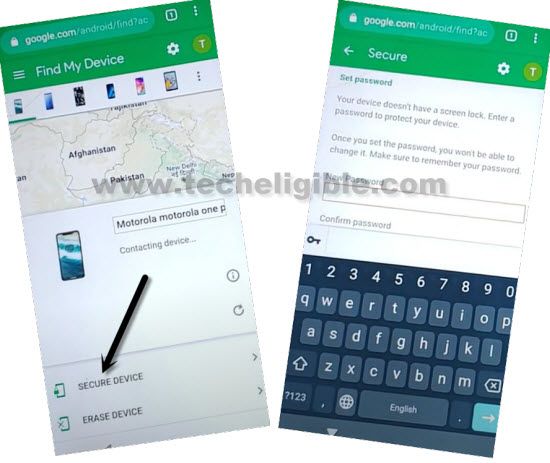
Enregistrer un commentaire
0Commentaires